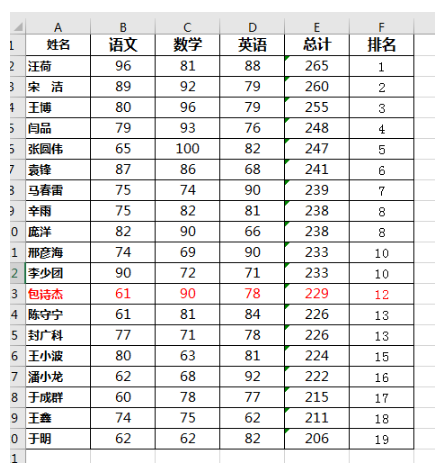2023-10-17 14:26:19来源:yuchen
处理学生成绩和进行成绩分析,是教育工作者常常需面对的任务。在这些任务中,对学生的总分进行排名尤为常见。Excel作为强大的电子表格工具,能够帮助我们高效实现这一目标。以下,我们将探讨如何使用Excel,通过简单的操作和公式,实现对学生成绩的快速总分排名。
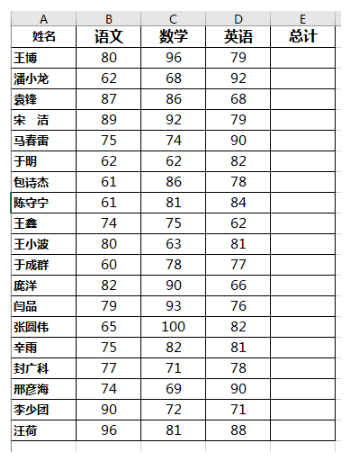
1,首先我们先要把总分快速的统计出来。选择以上表格内容(注意总计这一栏也要选上哦)再同时按Alt =键,那总计的成绩就会快速的显示在总计栏中(图1)
图一
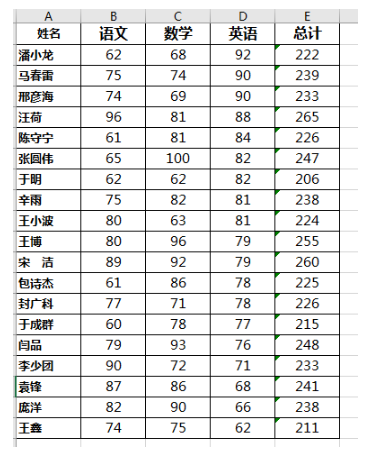
2,我们可以先来按单科成绩排一下名字。选上表格内容,在顶部菜单栏中点数据–排序然后在主要关键字中选择所要排名的单科名称(图2)排名可以按自已的要求升降来排列(图3)图5-图7就是单科成绩的排名。
图2
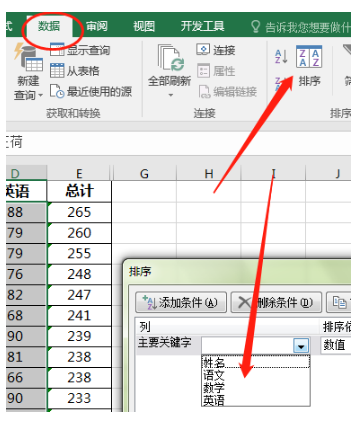
图3
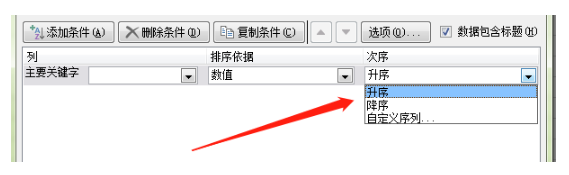
图4
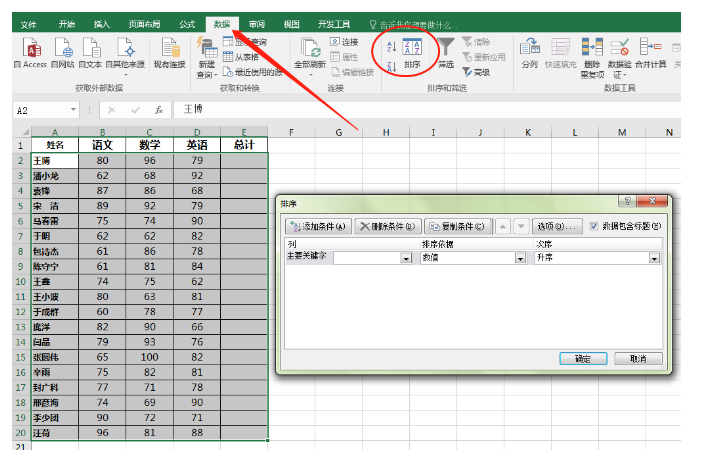
图5
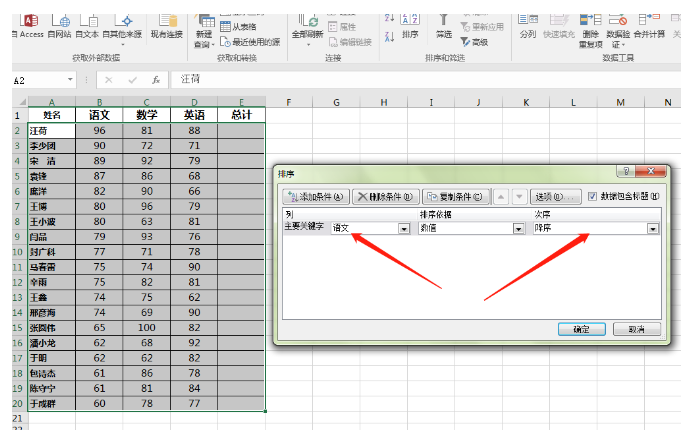
图6
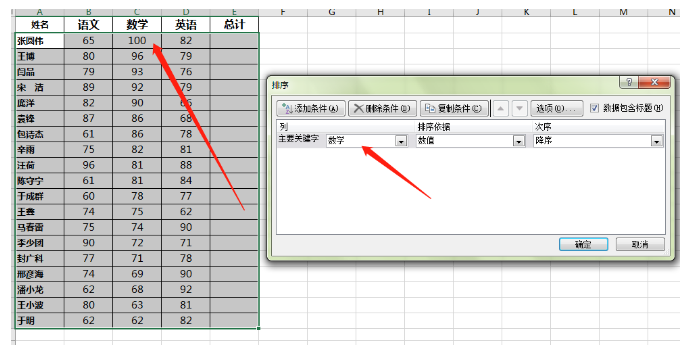
图7
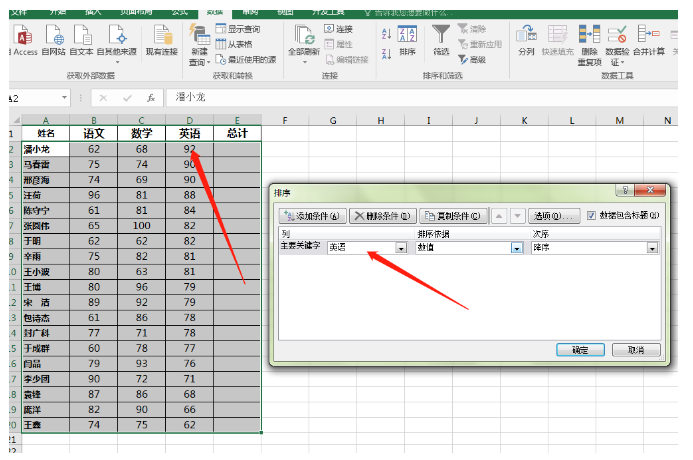
3,接下来 我们来以总分成绩来排一下名字(重点是其中有谁的成绩有变化时,排名会自动更改哦)
在排名栏中的第一格输入=Rank(E2,E3:E20) 图8.公式输入完后选择逗号后面格式(如E2:E20)
按一下F4,最后就如图10完整的公式。
图8

图9
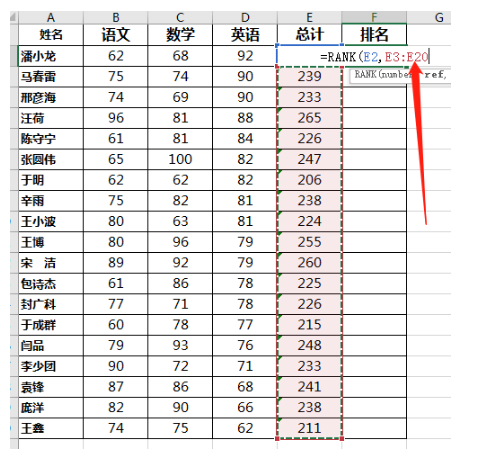
图10
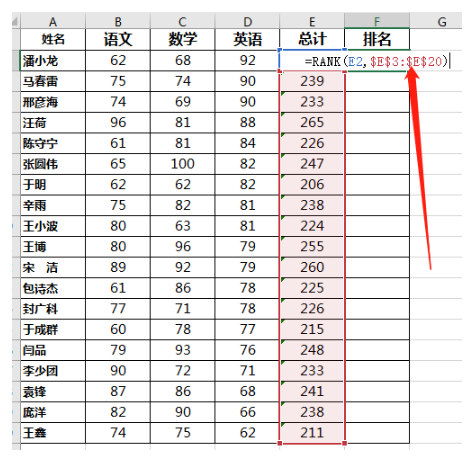
5,输入以上公式后,潘小龙的排名就出来了
图11
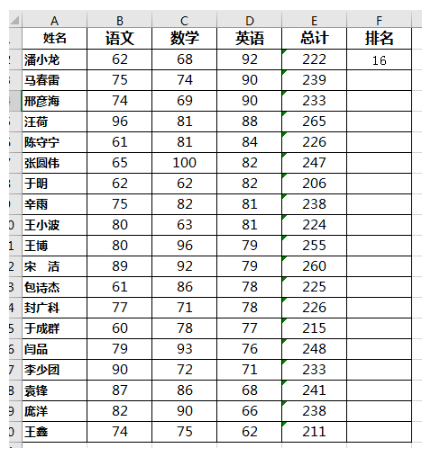
6,再点一下排名栏第一格,就会出现一个小方形,鼠标在小方形的右小角上连续点两下(图12),这样后面空白栏的公式就会自动填充,排名也会自动算出来。
图12
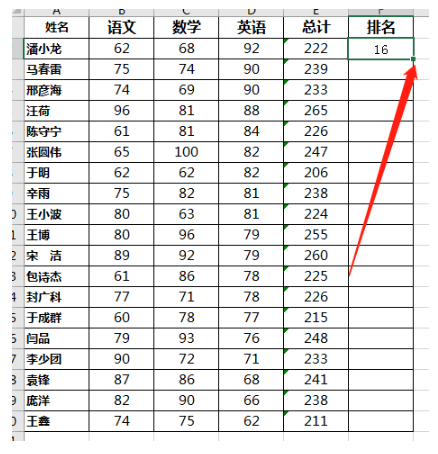
图13
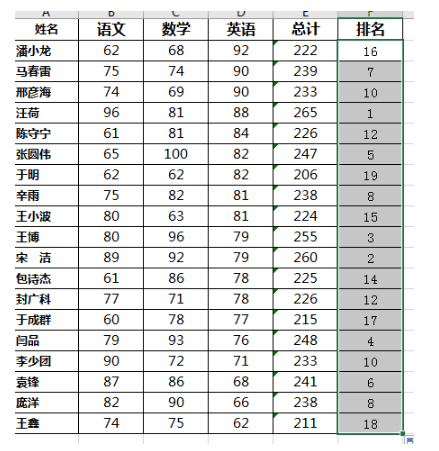
7,按数据–排序。这样排名就完成了!图15
图14
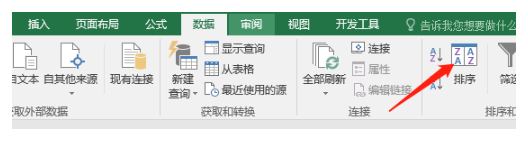
图15
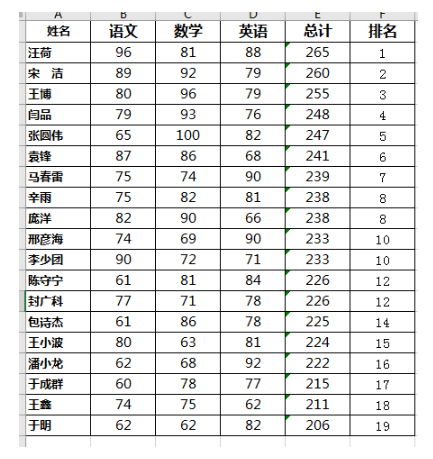
8,接下来我们可以试一下,当包诗杰的语化成绩改变时,他的排名是不是也自动在改变(14名自动变成了12名)
图16
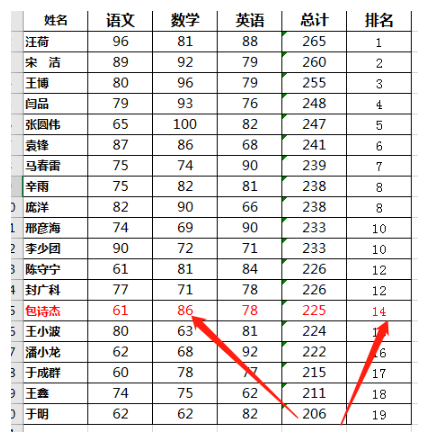
图17
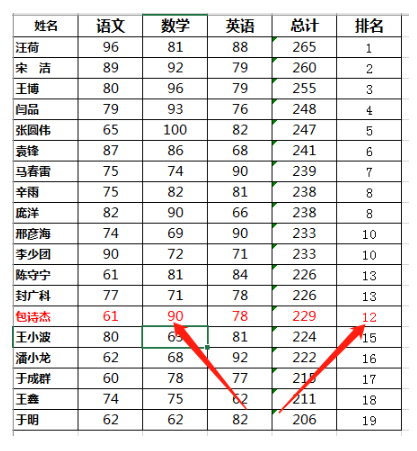
9,接着 我们再排序列一下。图19就是我们最后的结果
图18
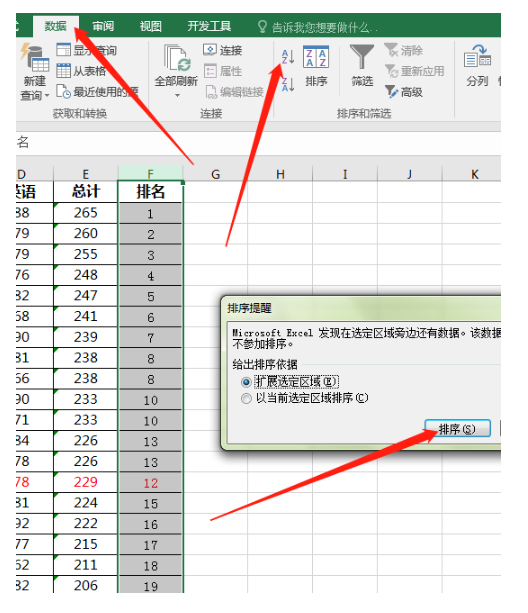
图19